WhatsApp & Co.: So schützen Sie Ihre Privatsphäre
Die meisten Smartphone-Nutzer dürften mit Familie und Freunden über Messenger wie WhatsApp kommunizieren. Die Einrichtung funktioniert auf einfachem Wege, in der Regel können Sie nach wenigen Klicks los chatten. Dabei bieten die Messenger einige Einstellungen bezüglich Datenschutz. Vielleicht möchten Sie ja nicht, dass jeder Ihr Profilbild sehen kann oder wann Sie zuletzt online waren. Dann müssen Sie entsprechende Einstellungen im Messenger vornehmen.
Anhand der populären Messenger WhatsApp, Threema und Signal erklären wir Ihnen beispielhaft wichtige Datenschutzeinstellungen, die Sie selbst vornehmen können. Los geht es mit dem WhatsApp-Messenger.
WhatsApp: Elementare Datenschutzeinstellungen
Am Beispiel der iOS-App von WhatsApp
öffnen Sie die Einstellungen. Klicken Sie anschließend auf das Menü Datenschutz.
Hier können Sie nun verschiedene Einstellungen vornehmen. Möchten Sie nicht,
dass jemand sehen kann, wann Sie zuletzt online waren beziehungsweise sind,
müssen Sie Niemand auswählen.
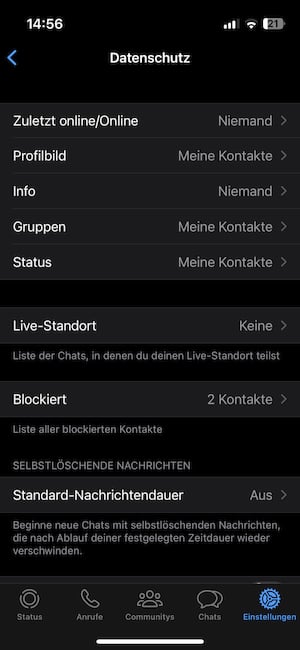 WhatsApp-Datenschutzeinstellungen
WhatsApp-Datenschutzeinstellungen
Screenshot: teltarif.de
Sie können aber auch einstellen, dass nur bestimmte Kontakte Ihren Online-Status einsehen können.
Dazu müssen Sie das Häkchen bei Meine Kontakte außer ... setzen. Anschließend
können Sie die Kontakte anklicken, die nicht sehen sollen, wann Sie zuletzt online waren.
Den aktuellen Online-Status können Sie nach der Einstellung bestimmen, die Sie bei Zuletzt online
vorgenommen haben.
Wer soll sich Ihr Profilbild anschauen dürfen? Das können Sie festlegen, in dem Sie auf das entsprechende Menü klicken. Sie können im WhatsApp-Messenger festlegen, ob Alle, Meine Kontakte, Meine Kontakte außer ... oder Niemand das von Ihnen eingestellte Bild begutachten darf. Das ist praktisch, wenn Sie Mitglied einer großen Gruppe sind und nicht jedes Mitglied auch zu Ihren Kontakten gehört. Dann können Sie beispielsweise festlegen, dass andere WhatsApp-Nutzer nur einen Platzhalter sehen statt des echten Profilbilds. Die gleichen Einstellungen können Sie auch für die von Ihnen abgegebene persönliche Info vornehmen.
Status-Meldungen sind ein beliebtes WhatsApp-Feature. Sie können im entsprechenden Menü explizit festlegen, wer Ihre Status-Meldungen sehen kann. Sie können diese entweder für alle Kontakte freigeben, bestimmte Kontakte ausschließen oder nur mit ausgewählten Kontakten in Ihrer Liste teilen.
Eine weitere entscheidende Datenschutz-Einstellung finden Sie unter Gruppen. In diesem Menü können Sie festlegen, wer Sie zu einer Gruppe hinzufügen darf. Das können Alle oder Meine Kontakte sein. Weiterhin können Sie bestimmten Personen Ihrer Kontaktliste verbieten (Meine Kontakte außer ...), Sie zu einer Gruppe hinzufügen zu dürfen.
WhatsApp: Selbstlöschende Nachrichten
Sie können in WhatsApp festlegen, wie lange eine Nachricht in einem jeweiligen Chat sichtbar bleibt. Im Datenschutz-Menü in den Messenger-Einstellungen finden Sie den Punkt Selbstlöschende Nachrichten dazu. Sie haben in diesem Menü generell die Möglichkeit, die Nachrichtendauer für neue Chats festzulegen. Das können 24 Stunden, 7 Tage oder 90 Tage sein.
Eine weitere Möglichkeit ist die Aktivierung von selbstlöschenden Nachrichten für einen bestimmten Kontakt.
Dazu klicken Sie auf einen Kontakt und aktivieren dort die gewünschte Nachrichtendauer. Anschließend
weist ein Zeituhr-Symbol auf dem Profilbild des Kontakts in Ihrer Chatliste darauf hin,
dass für diesen Kontakt die selbstlöschenden Nachrichten aktiviert worden sind.
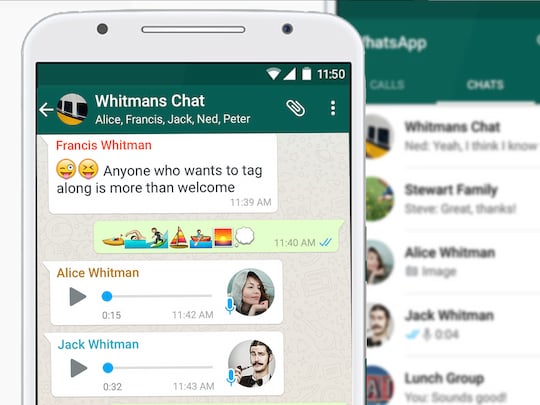 Die Lesebestätigungen ("blaue Häkchen") können deaktiviert werden
Die Lesebestätigungen ("blaue Häkchen") können deaktiviert werden
Screenshots: WhatsApp, Montage: teltarif.de
Grundsätzlich sollten Sie sich im Klaren darüber sein, dass von Ihnen gesendete Nachrichten trotz
der Selbstlösch-Funktion auf anderem Wege gespeichert werden können, beispielsweise
in dem die Nachricht vom Empfänger an einen anderen Kontakt weitergeleitet
oder schlicht ein Bildschirmfoto von Ihrer Nachricht geschossen wird.
Wenn Sie die selbstlöschenden Nachrichten in einem Chat aktivieren, wird auch Ihr Kontakt darüber benachrichtigt, dass Sie diese Einstellung aktiviert oder auch deaktiviert haben.
Weitere Einstellungen im Datenschutz
Sofern Sie Kontakte blockiert haben, werden diese im Datenschutz-Menü des WhatsApp-Messengers aufgeführt. Ihnen wird weiterhin die Option an die Hand gegeben, die WhatsApp-App durch eine Sperre zu versehen. Auf unterstützten iPhone-Modellen funktioniert das mit FaceID.
Wenn Sie ein Smartphone mit Fingerabdrucksensor verwenden, wird unter Umständen auch diese Möglichkeit angeboten.
Wollen Sie nicht, dass Ihre Kontakte sehen, wann Sie eine Nachricht gelesen haben, müssen Sie die Lesebestätigungen ausschalten. Das können Sie tun, in dem Sie im Datenschutz-Menü an der entsprechenden Stelle ein Häkchen setzen. Das zieht jedoch auch nach sich, dass Sie die Lesebestätigungen anderer Personen nicht mehr sehen können. Dagegen werden in Gruppenchats Lesebestätigungen immer gesendet.
Wollen Sie nicht, dass eine Vorschau der Nachricht in Push-Mitteilungen angezeigt wird, müssen Sie die Vorschau anzeigen im Menü Mitteilungen ausschalten.
Threema: Wichtige Datenschutzeinstellungen
Die Entwickler von Threema erklären auf der Homepage, dass der Messenger an keine Telefonnummer oder E-Mail-Adresse geknüpft ist. Jeder Benutzer generiert beim Einrichten eine zufällige Threema-ID. Auf diese Weise könne der Messenger anonym genutzt werden. Das könnte man nun als Vorteil gegenüber Messengern betrachten, die die Hinterlegung einer Mobilfunknummer voraussetzen.
Wir beginnen mit einer ersten Einstellungsoption bezüglich Datenschutz. Unter Privatsphäre in den Einstellungen können Sie festlegen, ob Sie Unbekannte grundsätzlich blockieren wollen. Aktivieren Sie diese Einstellung, können Sie nur von Personen angeschrieben werden, die sich in Ihrer Kontaktliste befinden.
Möchten Sie nicht, dass Ihr Chat-Partner sehen kann, ob Sie die Nachricht gelesen haben, müssen Sie die Lesebestätigungen auf Nicht senden umschalten. Und wollen Sie nicht, dass Ihr Chat-Partner sieht, wenn Sie tippen, müssen Sie im Menü Melden, wenn ich tippe ebenfalls Nicht senden auswählen.
Weitere Einstellungsmöglichkeiten im Bereich Privatsphäre betrifft die Synchronisation mit Kontakten,
die in Ihrem Telefonbuch gespeichert sind. Das können Sie zum einen deaktivieren. Zum anderen
können Sie mittels einer Ausschlussliste nur bestimmten Kontakten die Synchronisation versagen.
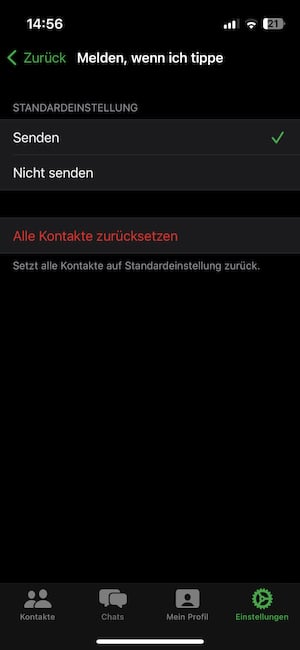 Threema: Chat-Einstellungen im Menü Privatsphäre
Threema: Chat-Einstellungen im Menü Privatsphäre
Screenshot: teltarif.de
Dann gibt es da noch die Option POI auswählen. Was das ist, wird innerhalb der App (Beispiel iOS) nicht beschrieben. POI steht
für "Point of Interest", übersetzt: "ein Ort von Interesse". Das ist abhängig von den gesendeten Standortdaten des Nutzers.
Die gesendeten Koordinaten dienen laut Threema-Datenschutzerklärung dazu, einen Kartenausschnitt sowie eine Liste von Orten von Interesse auszugeben. Wenn Sie das nicht möchten, müssen Sie die Funktion deaktivieren.
Code-Sperre und private Chats
Sie haben die Möglichkeit, die Code-Sperre zu aktivieren, um den unerwünschten Zugriff auf die Threema-App zu unterbinden, falls das Smartphone einmal in Fremde Hände gelangen sollte. Dazu können Sie entweder eine Zahlen-PIN festlegen oder auch die Entsperrmethode des Smartphones (zum Beispiel iPhone mit FaceID) verwenden. Ist die Threema-App geöffnet, können Sie bei Inaktivität eine Zeit einstellen, wann der Code angefordert werden soll, beispielsweise nach einer Minute, 15 Minuten oder gar einer Stunde.
Eine zusätzliche Option ist die Aktivierung von Daten löschen. Wird der erforderliche Code zehnmal falsch eingegeben, werden alle Daten in der App gelöscht. Um im Menü Privatsphäre die Einstellung Private Chats verbergen einstellen zu können, muss zunächst die Code-Sperre aktiviert sein. Anschließend werden alle als privat markierten Chats in der Chat-Übersicht ausgeblendet.
Wenn Sie unter Android einen Chat als privat markieren möchten, tippen Sie lange auf den betreffenden Chat und wählen Als privater Chat markieren. Unter iOS müssen auf dem betreffenden Chat nach rechts wischen und auf das Schloss-Symbol tippen. Anschließend können Sie Als privat markieren auswählen.
Wollen Sie den Chat nun öffnen - egal ob unter Android oder iOS -, ist der zuvor festgelegte Schutzmechanismus erforderlich. Sie müssen also entweder eine PIN eingeben oder den Zugriff auf die privaten Chats per Fingerabdruck oder FaceID autorisieren.
Vorschau für Nachrichten
Wenn Sie unterwegs sind und möchten Ihre eintreffenden Benachrichtigungen vor neugierigen Blicken schützen, können Sie im Menü Benachrichtigungen die Vorschau deaktivieren. Dann ploppen eingehende Nachrichten nicht mehr mit einem Vorschautext beispielsweise auf dem Sperrbildschirm des Smartphones auf.
Sie können aber auch generell in den Systemeinstellungen des Smartphones die Informationen über eintreffende Benachrichtigungen
deaktivieren. Dann müssen Sie die Messenger-App zunächst öffnen, um neue Nachrichten in Gänze lesen zu können.
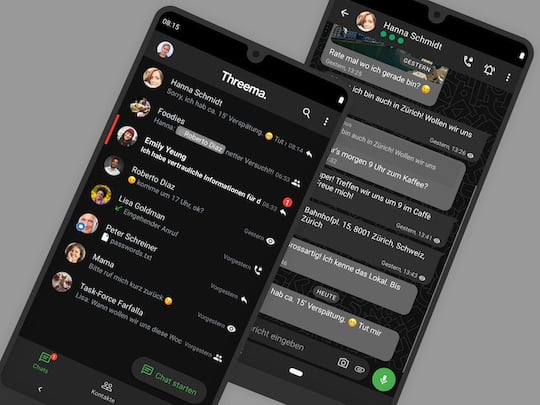 Vertrauenswürdige Kontakte können verifiziert werden
Vertrauenswürdige Kontakte können verifiziert werden
Screenshots: Threema, Montage: teltarif.de
Vertrauenswürdige Kontakte
Wenn Sie auf Ihre Kontakte-Liste in der Threema-App klicken, sehen Sie neben jedem Kontakt drei Punkte, unter Umständen je nach Kontakt mit unterschiedlicher Farbe. Wenn Sie auf einen Kontakt klicken und sich dessen Informationen anzeigen lassen, werden auch Details zur Vertrauensstufe offenbart.
Es gibt drei verschiedene "Ampel"-Farben. Sind zwei der drei Punkte Orange, bedeutet das, dass es sich um einen Kontakt handelt, dessen Rufnummer oder E-Mail-Adresse in Ihrem Adressbuch enthalten ist. Ist nur einer der drei Punkte Rot, handelt es sich um einen unbekannten Kontakt, der entweder seine Threema-ID nicht mit einer Rufnummer und auch nicht mit einer E-Mail-Adresse verknüpft hat oder diese Angaben sind nicht in Ihrem Adressbuch enthalten.
Sind dagegen alle drei Punkte Grün, handelt es sich um einen verifizierten Kontakt. Um einen Kontakt zu verifizieren, müssen Sie die ID Ihres Kontakts scannen. Das setzt voraus, dass Sie sich mit Ihrem Kontakt persönlich treffen. Öffnen Sie nun die Informationen Ihres Kontakts auf Ihrem Smartphone und klicken auf QR-Code scannen. Jetzt kann Ihr Kontakt auf seinem Smartphone Mein Profil aufrufen und den dort angezeigten QR-Code öffnen, den Sie nun mit Ihrer Handykamera scannen können.
Signal: Wichtige Datenschutzeinstellungen
Signal bietet wie auch die anderen beiden populären Smartphone-Messenger einige Datenschutzeinstellungen an, die Sie selbst über die Einstellungen vornehmen können. Das Menü finden Sie, in dem Sie auf den Buchstaben klicken, der stellvertretend für den ersten Buchstaben Ihres Profilnamens steht. Klicken Sie im Einstellungsmenü entsprechend auf Datenschutz. Zunächst finden Sie als ersten Punkt Blockiert vor. Dort können Sie Kontakte aufnehmen, die Sie für den Signal Messenger blockieren möchten.
Weitere Einstellungsmöglichkeiten betreffen Lesebestätigungen und Tipp-Indikatoren. Das Senden von Lesebestätigungen können Sie entweder ausschalten
oder aktivieren. Tipp-Indikatoren bezeichnet eine Animation, die angibt, wenn Nachrichten geschrieben werden. Möchten Sie nicht, dass
jemand sieht, wann Sie eine Nachricht schreiben, müssen Sie die Option ausschalten.
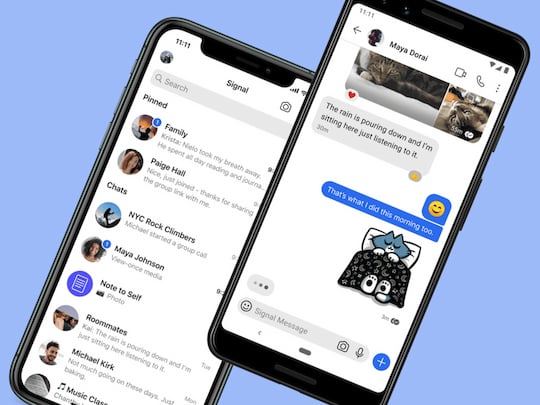 Die "Tipp-Indikatoren" im Signal Messenger (drei Punkte) können deaktiviert werden
Die "Tipp-Indikatoren" im Signal Messenger (drei Punkte) können deaktiviert werden
Screenshot: Signal, Quelle: signal.org
Verschwindende Nachrichten
Das, was sich bei WhatsApp "Selbstlöschende Nachrichten" nennt, finden Sie bei den Datenschutzeinstellungen des Signal Messengers unter Verschwindende Nachrichten. Im Gegensatz zu WhatsApp bietet Signal eine größere Palette an vordefinierten Optionen, nach welcher Zeit eine Nachricht gelöscht werden soll - 4 Wochen, 1 Woche, 1 Tag, 8 Stunden, 1 Stunde, 5 Minuten und 30 Sekunden. Darüber hinaus können Sie auch eine Personalisierte Zeit festlegen, beispielsweise sechs Stunden oder 12 Minuten.
Weitere Einstellungen fallen unter App-Sicherheit. In diesem Menü können Sie zwei Einstellungen vornehmen. Die erste betrifft Im App-Umschalter Bildschirm verstecken. Setzen Sie bei dieser Option ein Häkchen, um sie zu aktivieren, wird der Blick auf Nachrichten und Chat-Liste verborgen. Stattdessen wird in der Übersicht der geöffneten Apps ein blauer Bildschirm mit dem Signal-Logo angezeigt. Zudem haben Sie die Möglichkeit, eine Bildschirmsperre festzulegen, beispielsweise die Einrichtung von FaceID mit iPhones, die das Sicherheitsfeature unterstützen. Und Sie können festlegen, ob Sie Anrufe in der Anrufliste angezeigt werden sollen oder nicht.
Beliebt: Desktop-Versionen der Messenger
Alle drei behandelten Messenger WhatsApp, Threema und Signal bieten die Möglichkeit, das Konto auch über eine Desktop-Anwendung zu spiegeln. Um den Überblick darüber zu behalten, welche sekundären Geräte Sie neben dem Hauptgerät, wobei es sich in der Regel um das Smartphone handeln dürfte, mit dem Messenger verbunden haben, rufen Sie im WhatsApp Messenger die Einstellungen auf. Dort finden Sie Verknüpfte Geräte. In diesem Menü sehen Sie nicht nur, welche Geräte Sie mit dem Messenger-Konto verbunden haben, sondern können diese entfernen oder weitere hinzufügen.
Bei Threema finden Sie in den Einstellungen das Menü Desktop/Web. Um die Funktion zu verwenden, müssen Sie sie zunächst aktivieren. Anschließend können Sie den in der Web-Anwendung angezeigten QR-Code scannen und das Gerät mit dem Konto verbinden. Sie sehen dort auch, welche Geräte mit dem Konto verbunden sind.
Bei Signal müssen Sie ebenfalls die Einstellungen und anschließend das Menü Gekoppelte Geräte aufrufen. Sie haben nun die Möglichkeit, ein neues Gerät zu koppeln oder bereits verbundene Geräte aus dem Konto zu entfernen.
Anrufe, Fotos und Bilder: Zugriffsrechte einschränken
Wollen Sie über WhatsApp, Threema oder Signal Sprachnachrichten verschicken,
Videocalls tätigen oder aus dem Messenger heraus direkt auf die Smartphone-Kamera
zugreifen, müssen Sie der jeweiligen App die Berechtigung dazu erteilen.
Wollen Sie das nicht, können Sie unerwünschte App-Zugriffsrechte auch
über die Systemeinstellungen Ihres Smartphones deaktivieren.
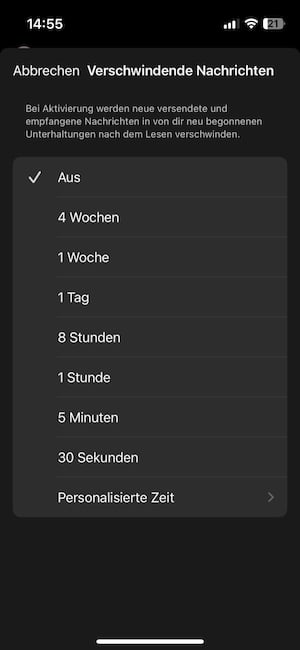 Einstellungen für "Verschwindende Nachrichten" im Signal Messenger
Einstellungen für "Verschwindende Nachrichten" im Signal Messenger
Screenshot: teltarif.de
Anhand eines iPhone 13 mini mit iOS 16.2
und eines Google Pixel 7 Pro
erklären wir Ihnen, wie Sie für die jeweilige Messenger-App die Berechtigungen einschränken.
In den Einstellungen von iOS müssen Sie nur die entsprechende App auswählen. Am Beispiel von WhatsApp können Sie so den Zugriff auf Kontakte erlauben oder deaktivieren und den Mikrofon- und Kamerazugriff ausschalten. Den Zugriff der App auf Fotos können Sie neben Alle Fotos entweder ganz ausschalten oder nur auf Ausgewählte Fotos beschränken.
Unter Android - am Beispiel des Pixel 7 Pro mit Android 13 - rufen Sie die Einstellungen auf und klicken auf Apps. Entweder befindet sich der Messenger unter den kürzlich geöffneten Apps (dann können Sie die App-Einstellungen direkt darüber aufrufen) oder Sie klicken auf Alle xx Apps ansehen und suchen beispielsweise nach dem Signal Messenger. Öffnen Sie die App und klicken anschließend auf Berechtigungen. Nun können Sie Zugriffseinstellungen auf Fotos, Videos, Kalender, Kamera, Kontakte, Mikrofon und Co. entweder zulassen oder nicht zulassen.
Hinweis: Neben den Messengern WhatsApp, Threema und Signal, deren Datenschutz-Einstellungen wir im Rahmen dieses Artikels beispielhaft vorgestellt haben, gibt es natürlich weitere Messenger wie Telegram, Facebook Messenger und auch Snapchat. Wir planen, die Datenschutz-Einstellungen von weiteren Messengern künftig ebenfalls vorzustellen.
Messenger eignen sich auch für die berufliche Kommunikation. Wir haben "Business-Messenger" wie Slack, WhatsApp Business, Microsoft Teams und Co. in einer Übersicht für Sie zusammengestellt.